Now Brief
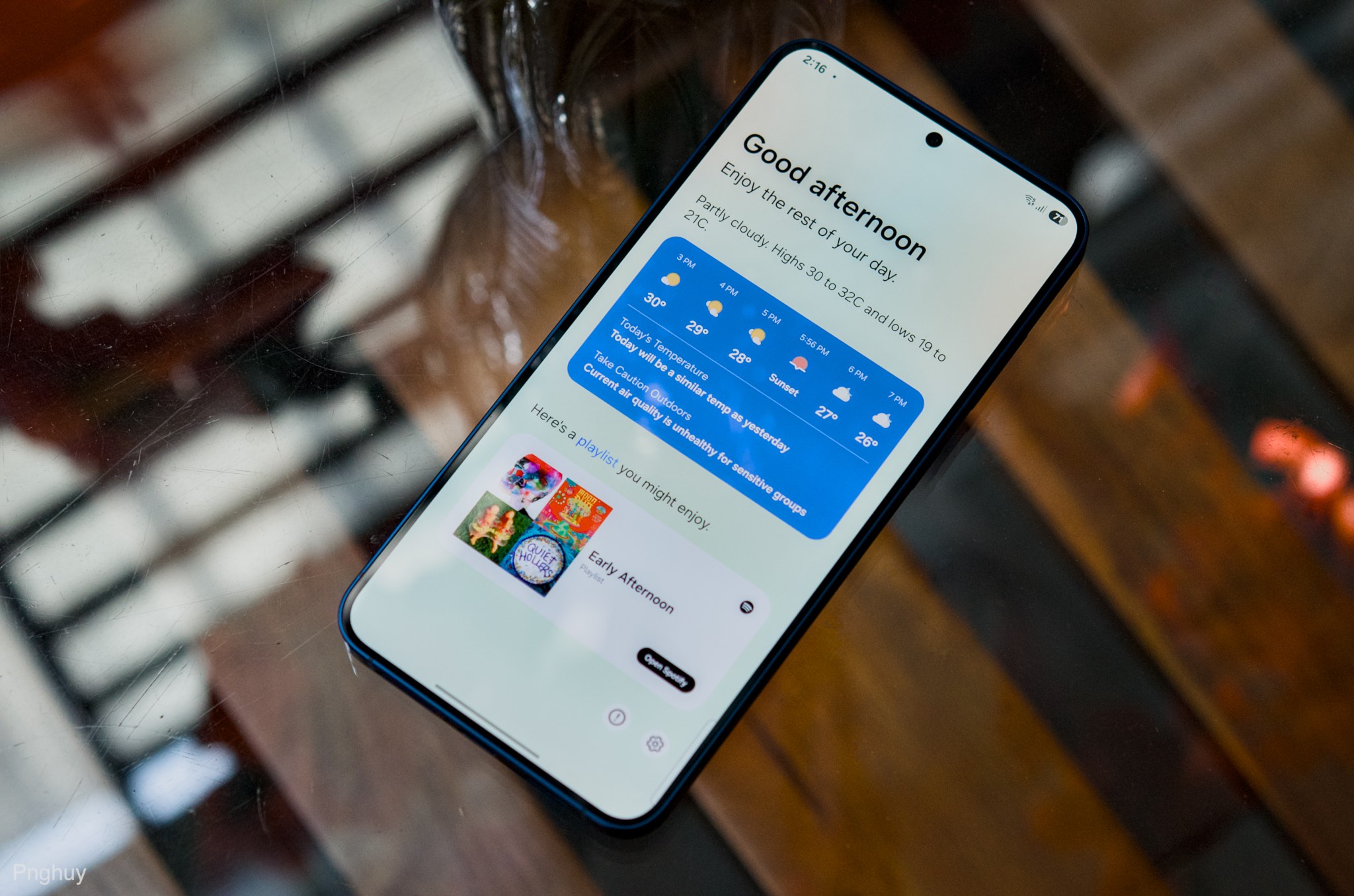
Đây là một trong những tính năng nằm trong bộ Galaxy AI mới trên One UI 7.0, sau này các dòng Galaxy hiện tại được cập nhật lên thì nhiều khả năng cũng sẽ sử dụng được. Tính năng này cho phép AI tổng hợp các thông tin và đưa cho bạn một bản tóm tắt, mục đích là bạn không cần mở nhiều ứng dụng để cập nhật thông tin, Now Brief sẽ giúp bạn.
Now Brief sẽ chia theo các thời điểm trong ngày, ví dụ buổi sáng, trưa hay chiều tối, mỗi thời điểm sẽ có các thông tin mà bạn cần, ví dụ thời tiết, tình trạng giao thông (cập nhật qua Google Maps, tuy nhiên mình chưa thấy cái này hoạt động), âm nhạc, các loại thông tin khác như lịch trình, sự kiện, hình ảnh….
Nó sẽ tự động cập nhật, bạn chỉ cần kích hoạt các nội dung cho phép hiển thị trong Now Brief là được. Nó sẽ cần thiết nếu bạn không hay sử dụng widget, bạn chỉ cần gắn widget Now Brief ra màn hình chính và sau đó cứ thế dùng thôi, còn nếu bạn hay dùng widget và có thói quen sử dụng riêng, Now Brief có thể sẽ không phù hợp.
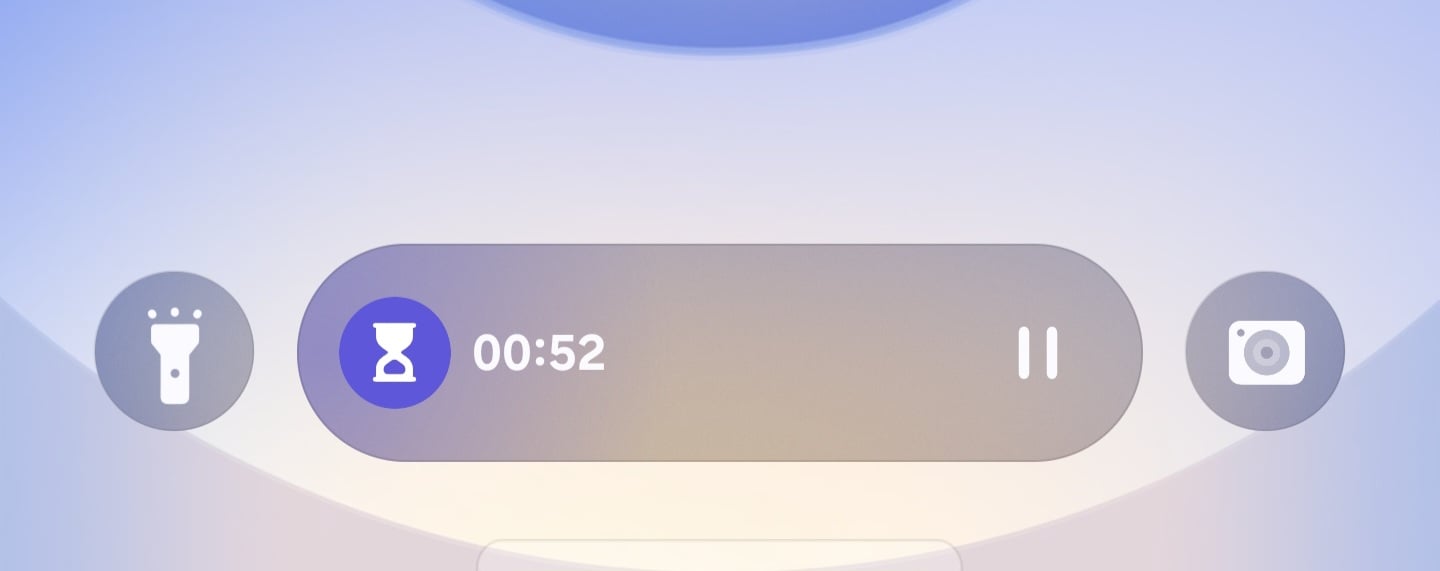
Một điểm nữa trên One UI 7.0 mới đó là khi bạn thực hiện một tác vụ thuộc dạng “Live Activities” thì nó sẽ hiển thị một pop-up nhỏ ngay ở thanh Now Bar ngoài màn hình khóa và trên thanh status bar trong màn hình Home.
Galaxy AI
Audio Eraser
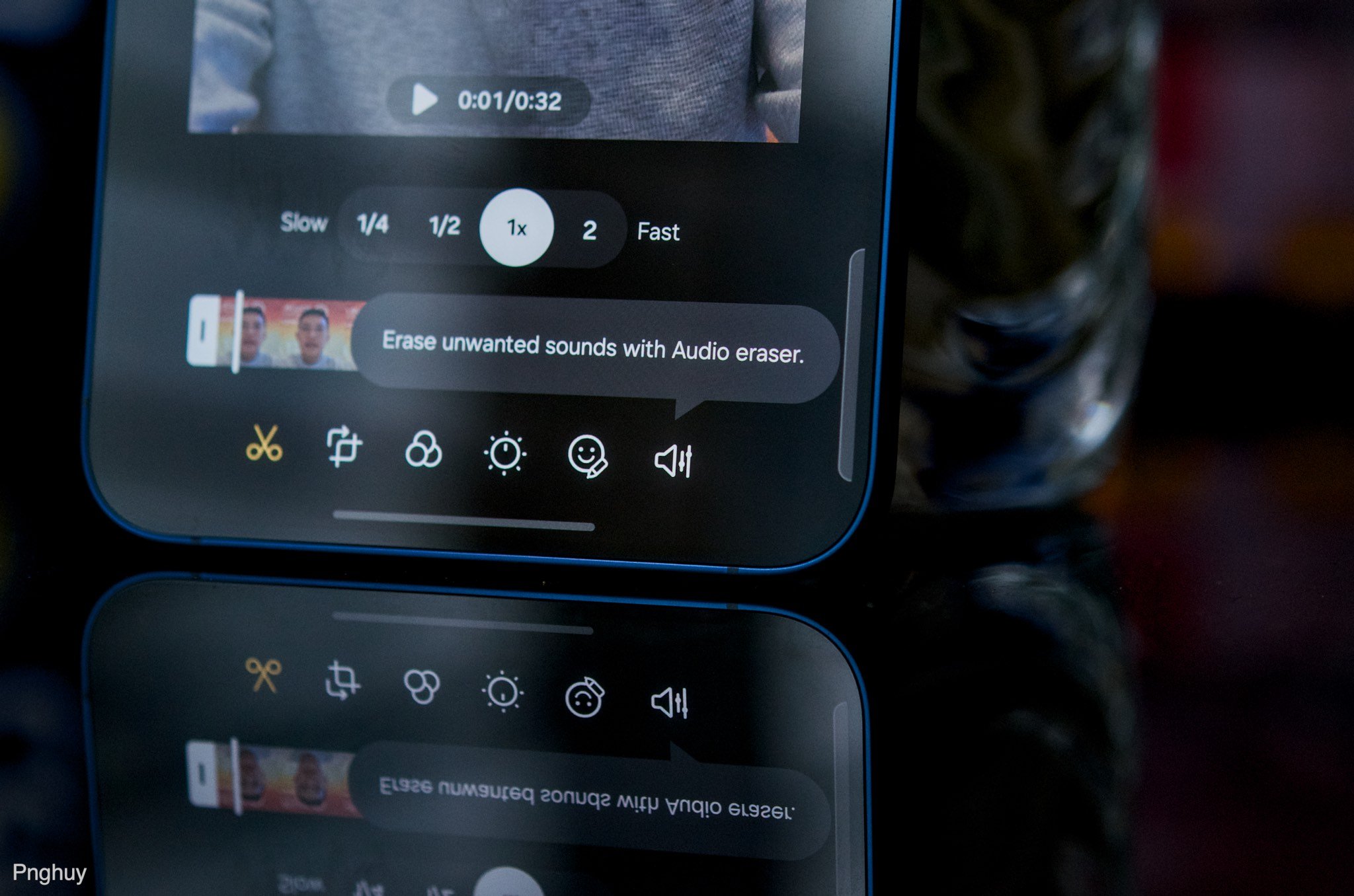
Về số các tính năng mới của bộ Galaxy AI, mình ấn tượng với tính năng Audio Eraser, khả năng lọc tạp âm và loại bỏ bớt các âm thanh không mong muốn rất tốt. Tính năng này mình nghĩ nó sẽ rất cần thiết cho những bạn làm nội dung hay quay vlog.
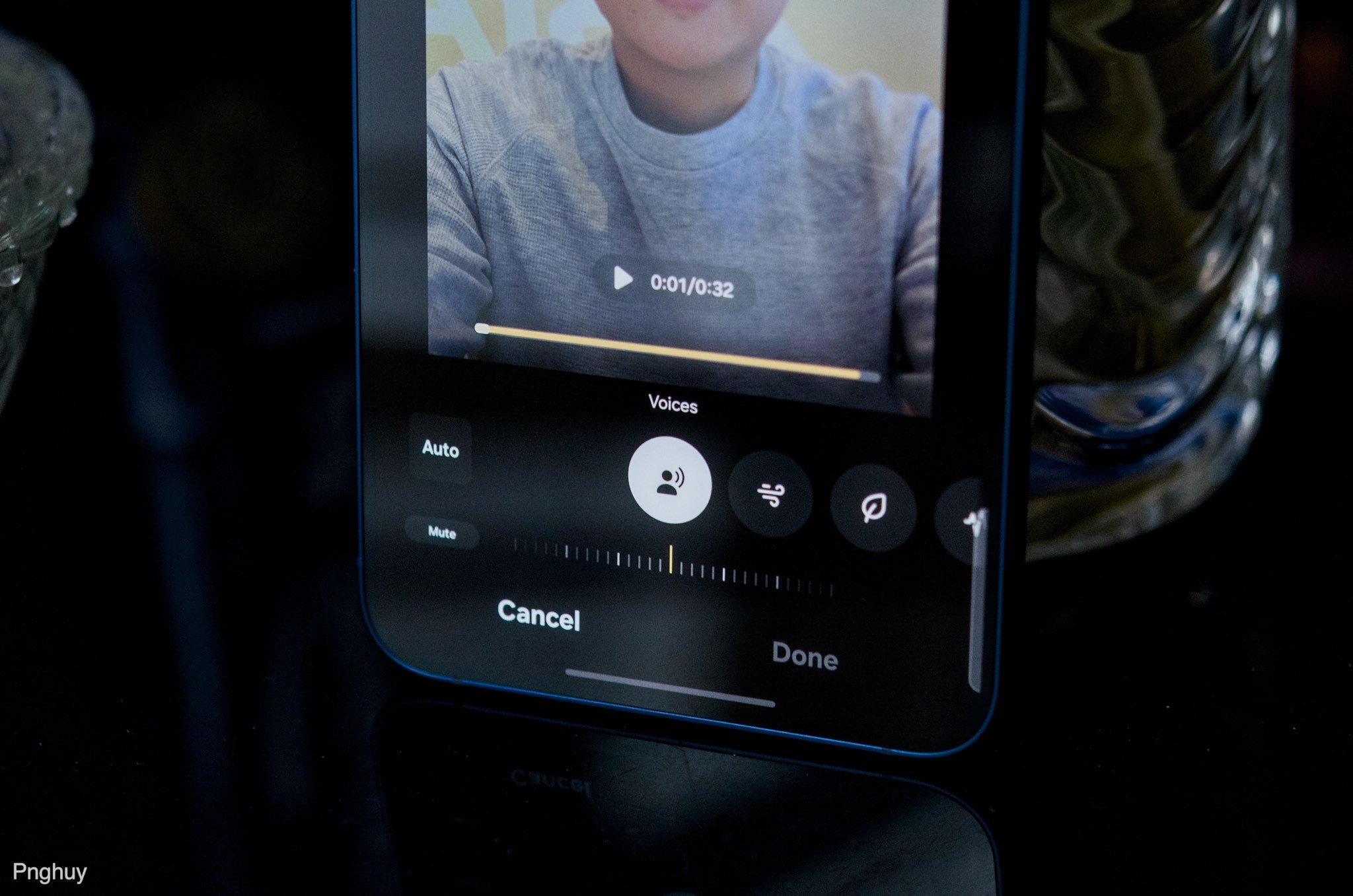
Với một đoạn video, bạn có thể lọc được đến 6 loại âm thanh khác nhau (giọng nói, gió, tiếng ồn môi trường…), tùy vào video bạn quay và dựa vào phân tích của AI.
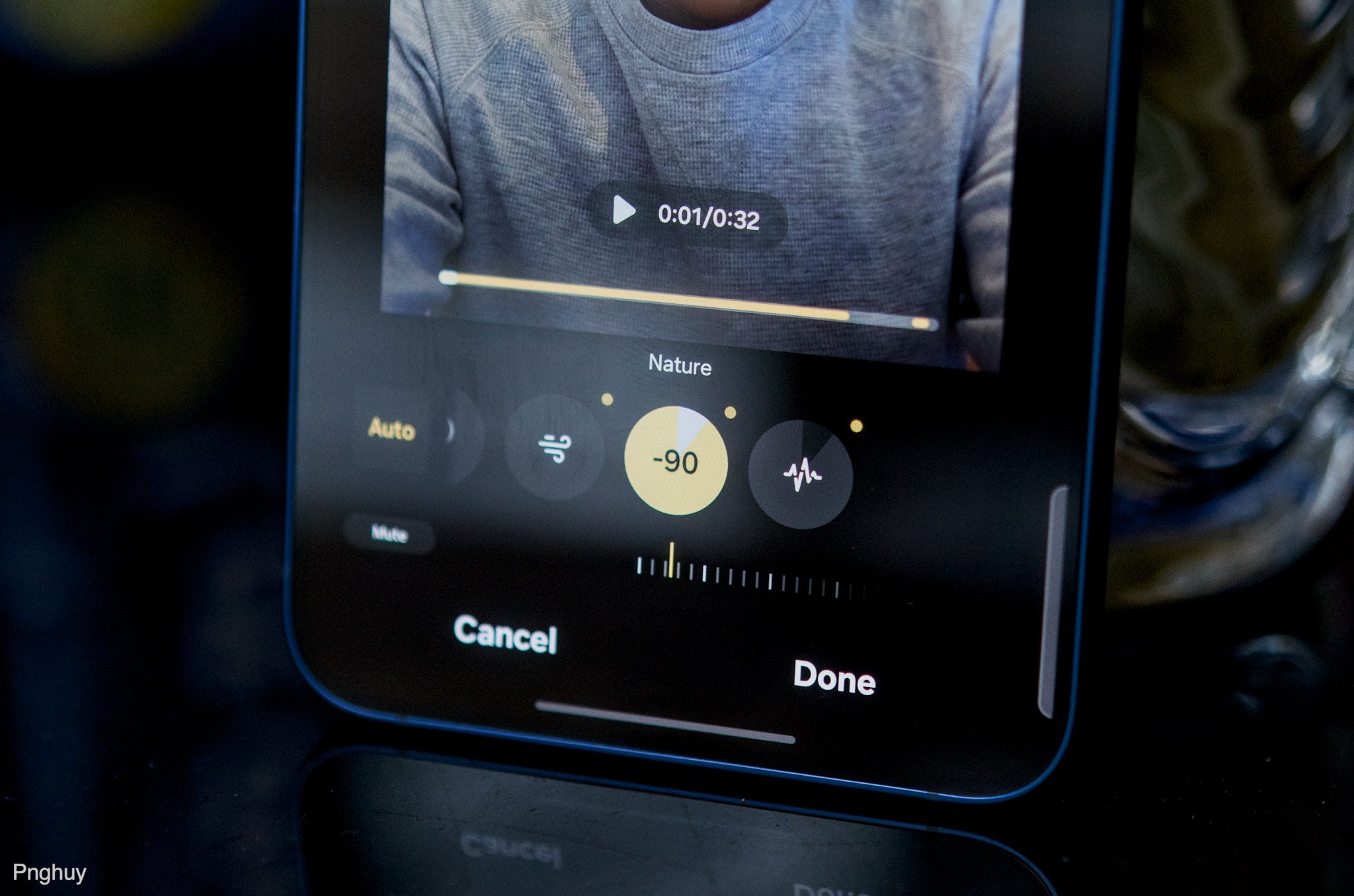
Bạn không cần phải quay video từ chính một thiết bị chạy One UI 7 để có thể sử dụng Audio Eraser, mà có thể từ bất kì một thiết bị nào.
Advanced Writing Tools
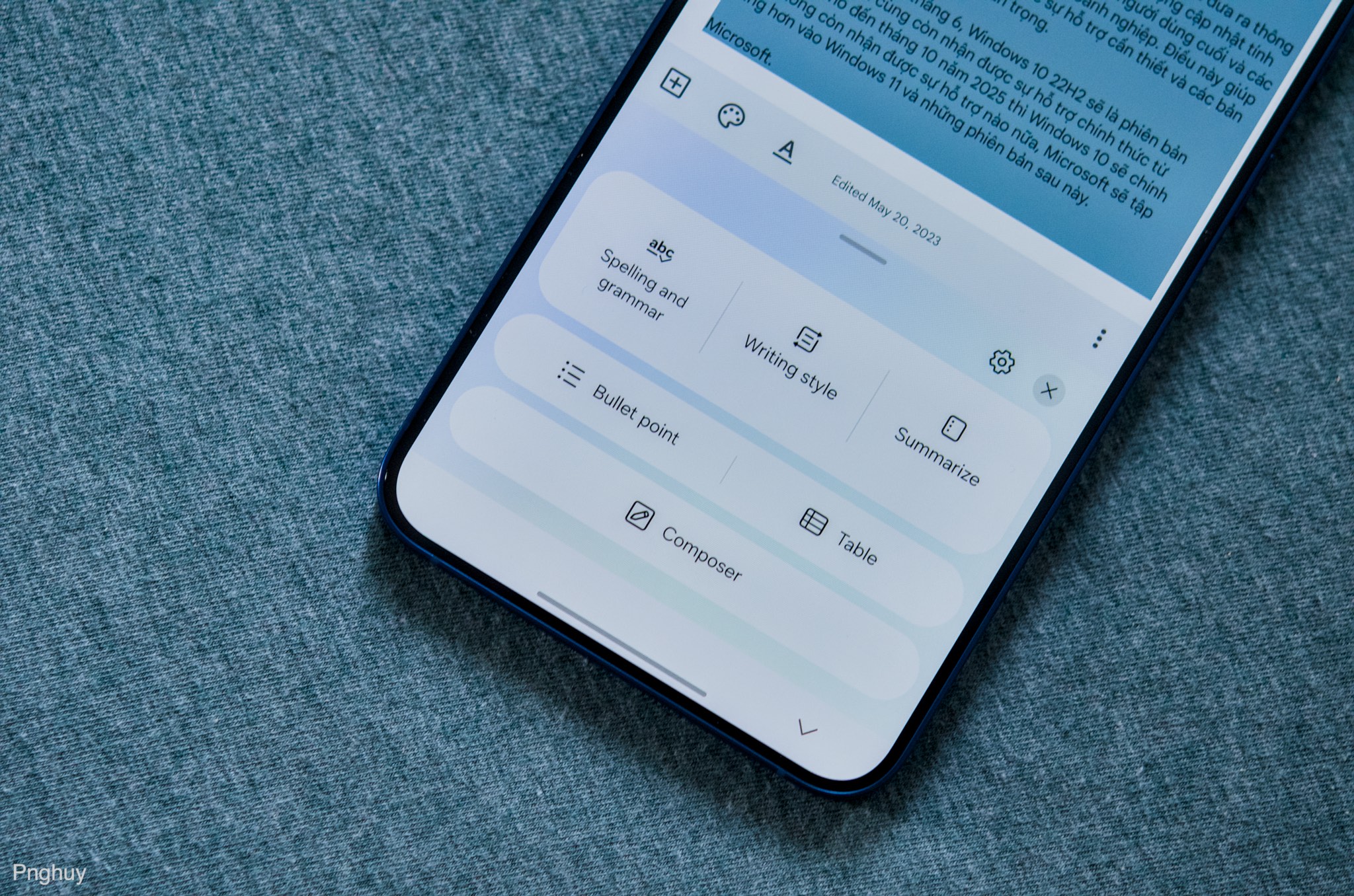
Thứ hai là công cụ hỗ trợ viết, được mở rộng từ 500 ký tự lên 1250 ký tự, bạn có thể nhờ AI định dạng đoạn văn bản dài hơn, chia bố cục và kiểu viết nếu muốn. Cá nhân mình thấy tính năng này chưa có gì mới hơn so với One UI 6.1.1 trước đó, ngoại trừ khả năng thêm dấu gạch đầu dòng hoặc dấu câu hoặc chia bảng vào cho đoạn văn bản đó.
AI Select
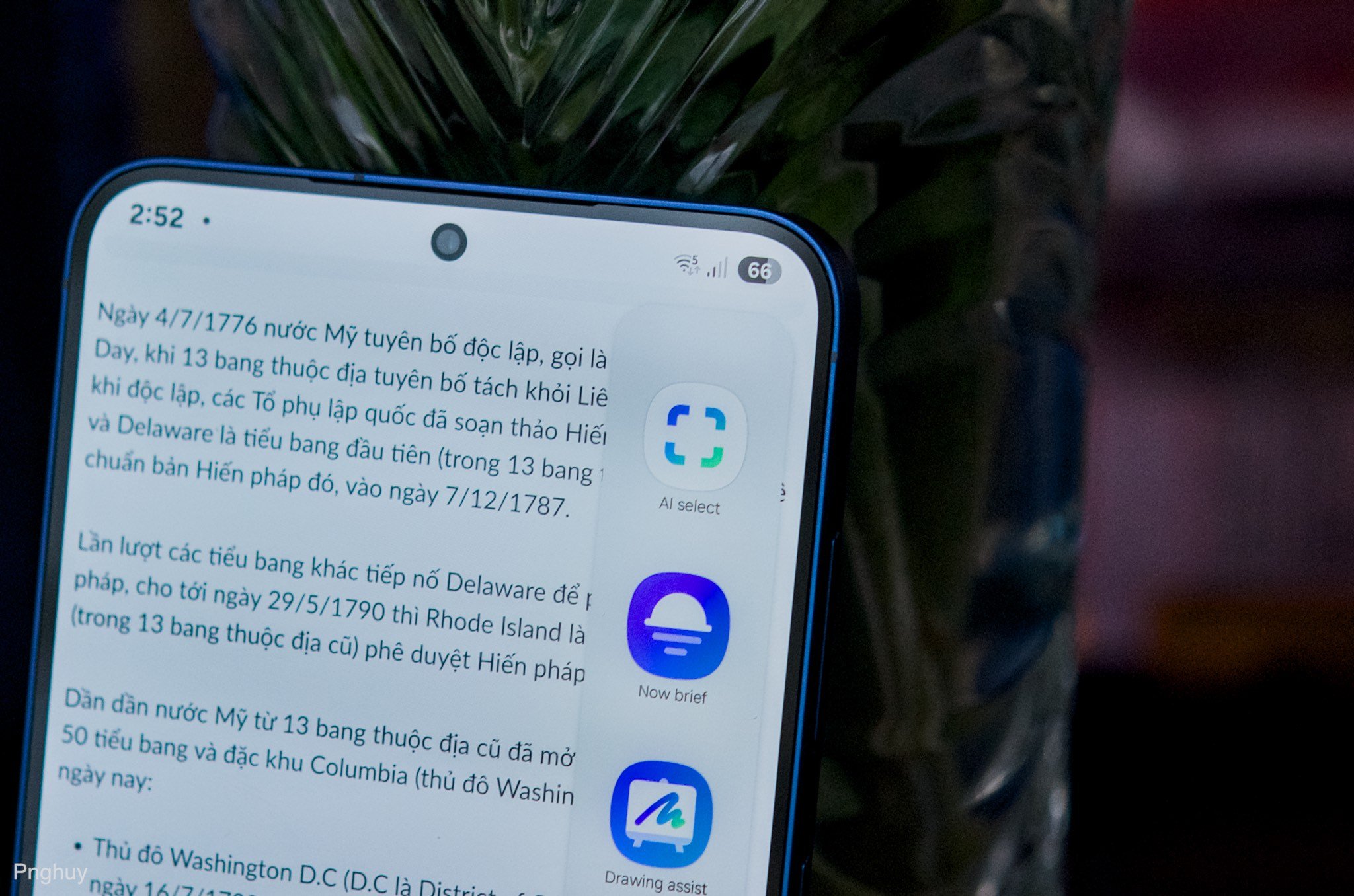
Trước đây mình không dùng Edge Panel trên One UI, nhưng từ khi có AI Select, mình đã bắt đầu dùng nó. tính năng này, được tích hợp vào Edge Panel, sẽ tự động nhận biết nội dung trên màn hình và cung cấp cho bạn các công cụ phù hợp.
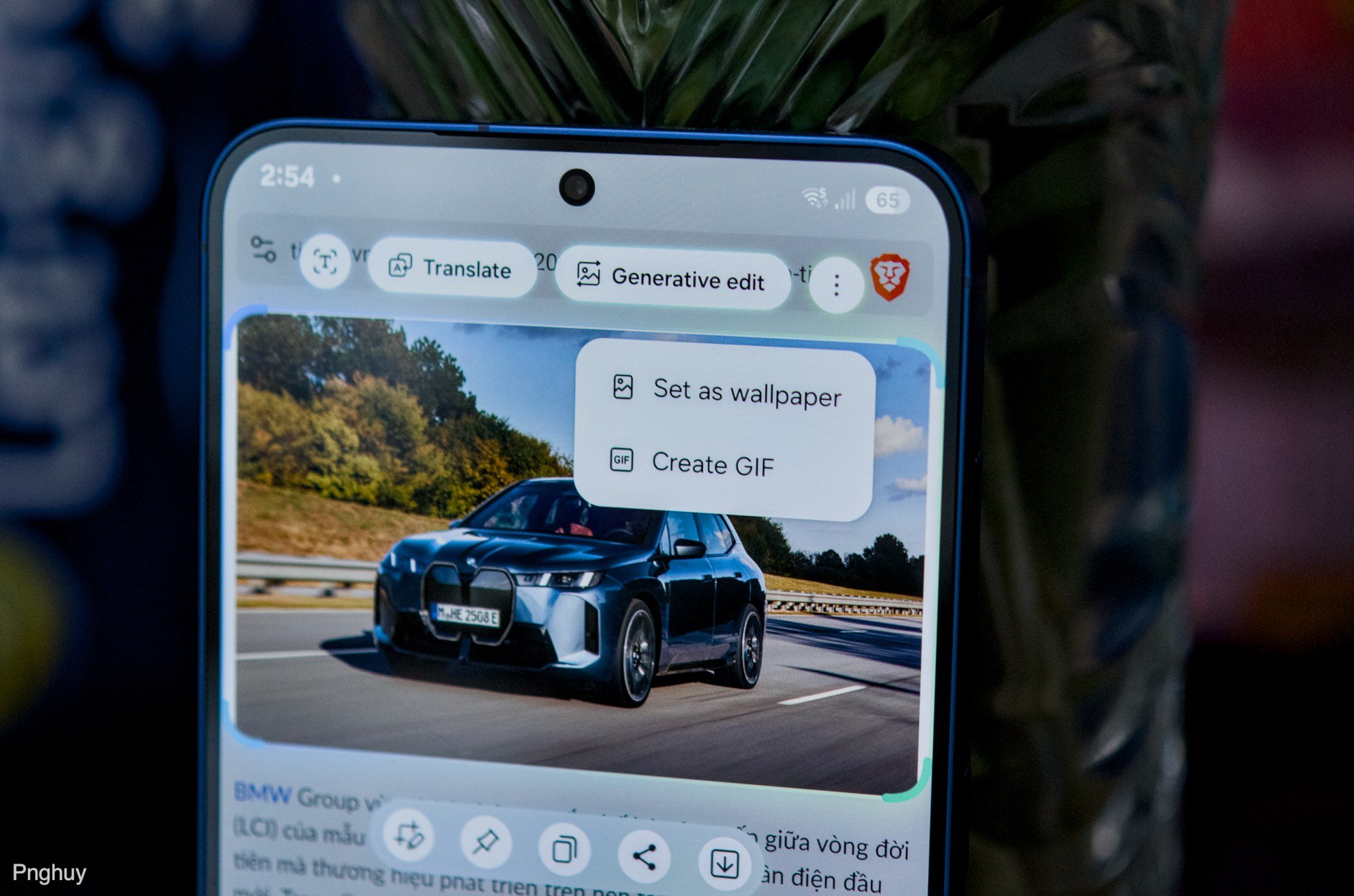
Ví dụ, nếu bạn đang xem video, AI Select sẽ hiển thị các tùy chọn liên quan đến video như tạo GIF. Nếu bạn đang xem ảnh, nó sẽ cung cấp các tùy chọn như đặt làm hình nền.
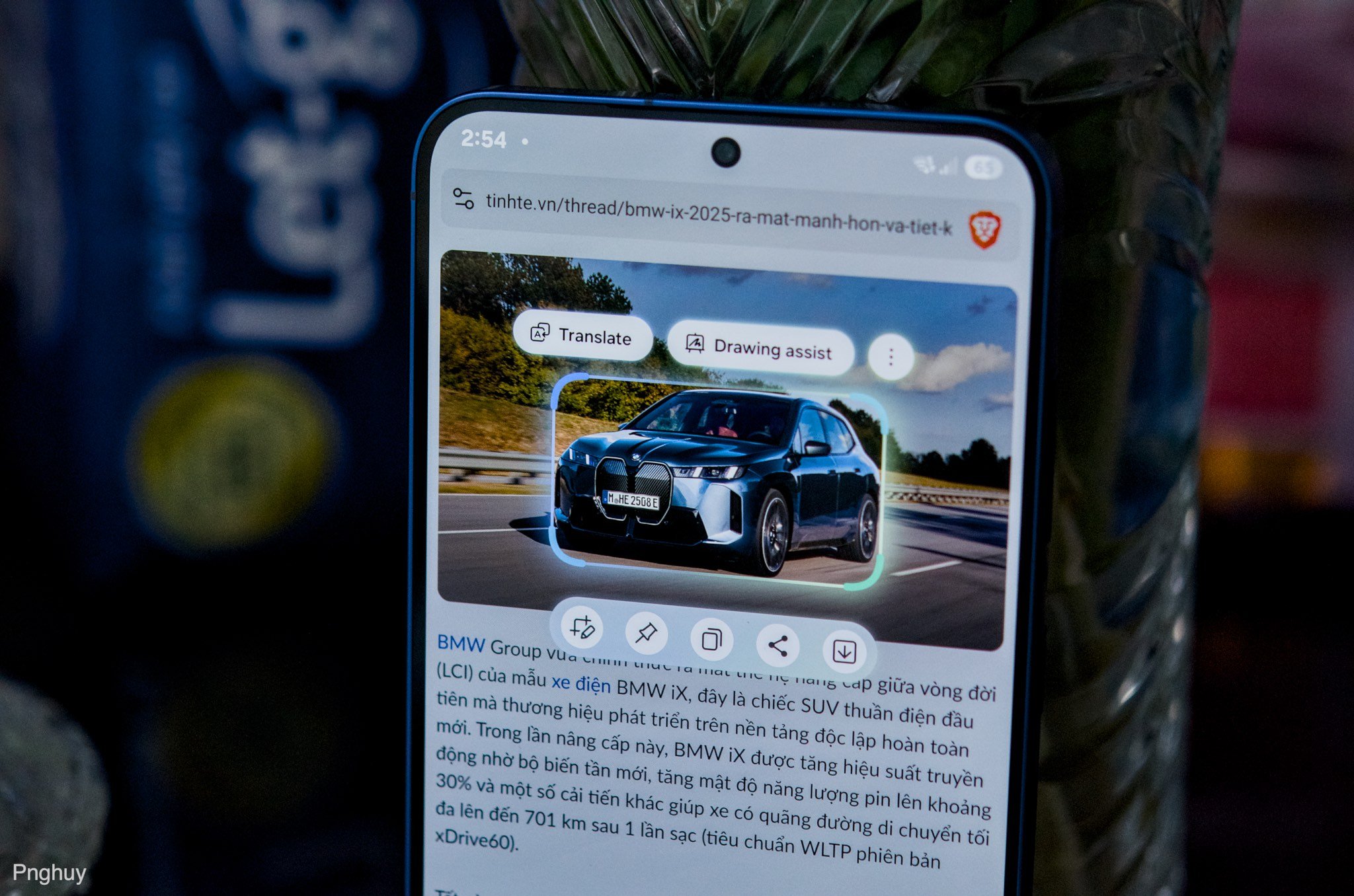
Ngoài ra thì nó cũng hiển thị tính năng Drawing Assist, một tính năng mới trên Galaxy AI của One UI 7.0, cho phép bạn tùy chỉnh hình ảnh được chọn thành các tác phẩm nghệ thuật với nhiều kiểu khác nhau, thậm chí điểm mới hơn của One UI 7.0 so với One UI 6.1.1 là bạn có thể thêm text để mô tả chi tiết hơn về tác phẩm cuối cùng bạn muốn tạo ra.
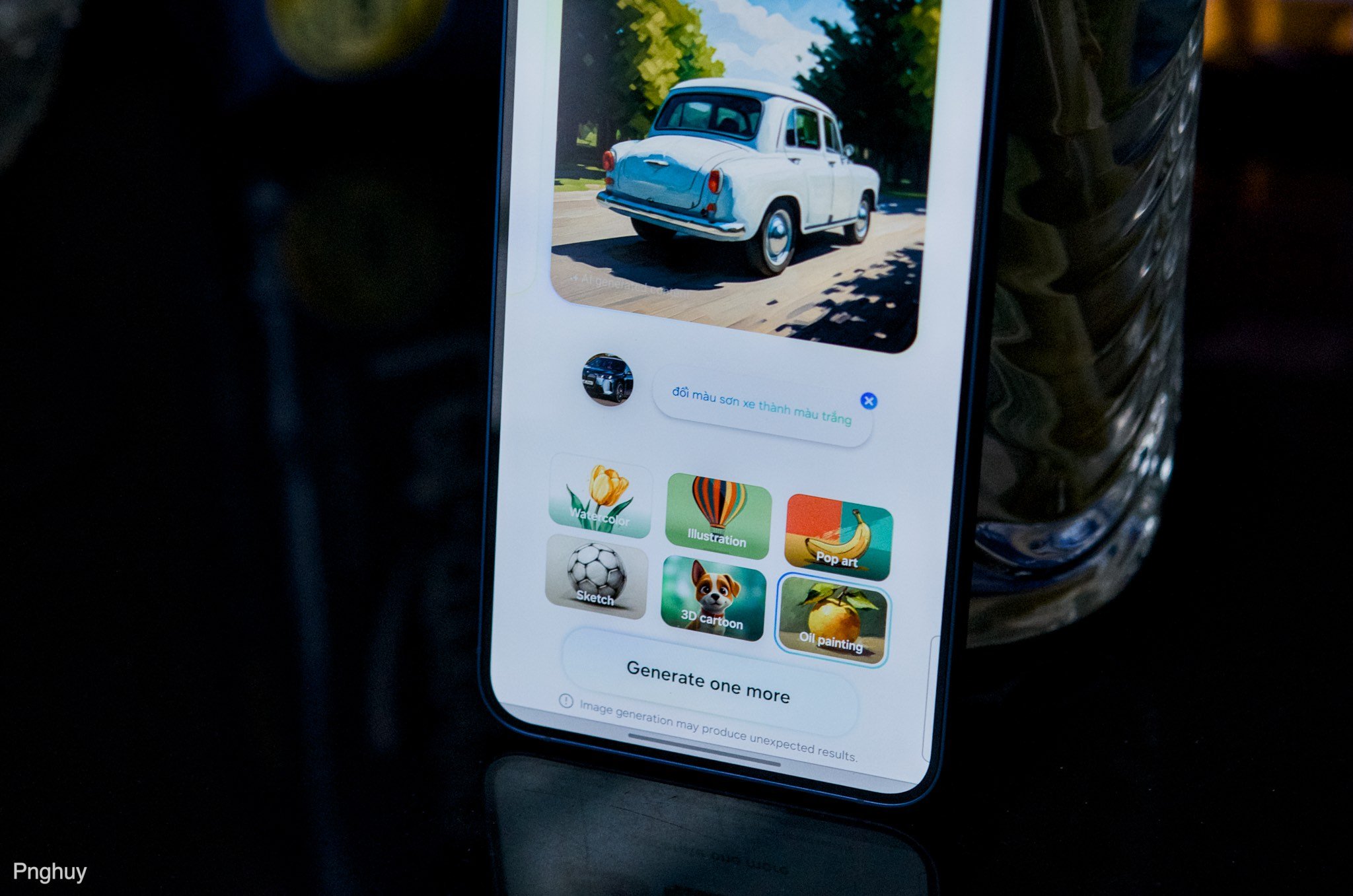
Tìm kiếm nâng cao trong ứng dụng Gallery và Settings
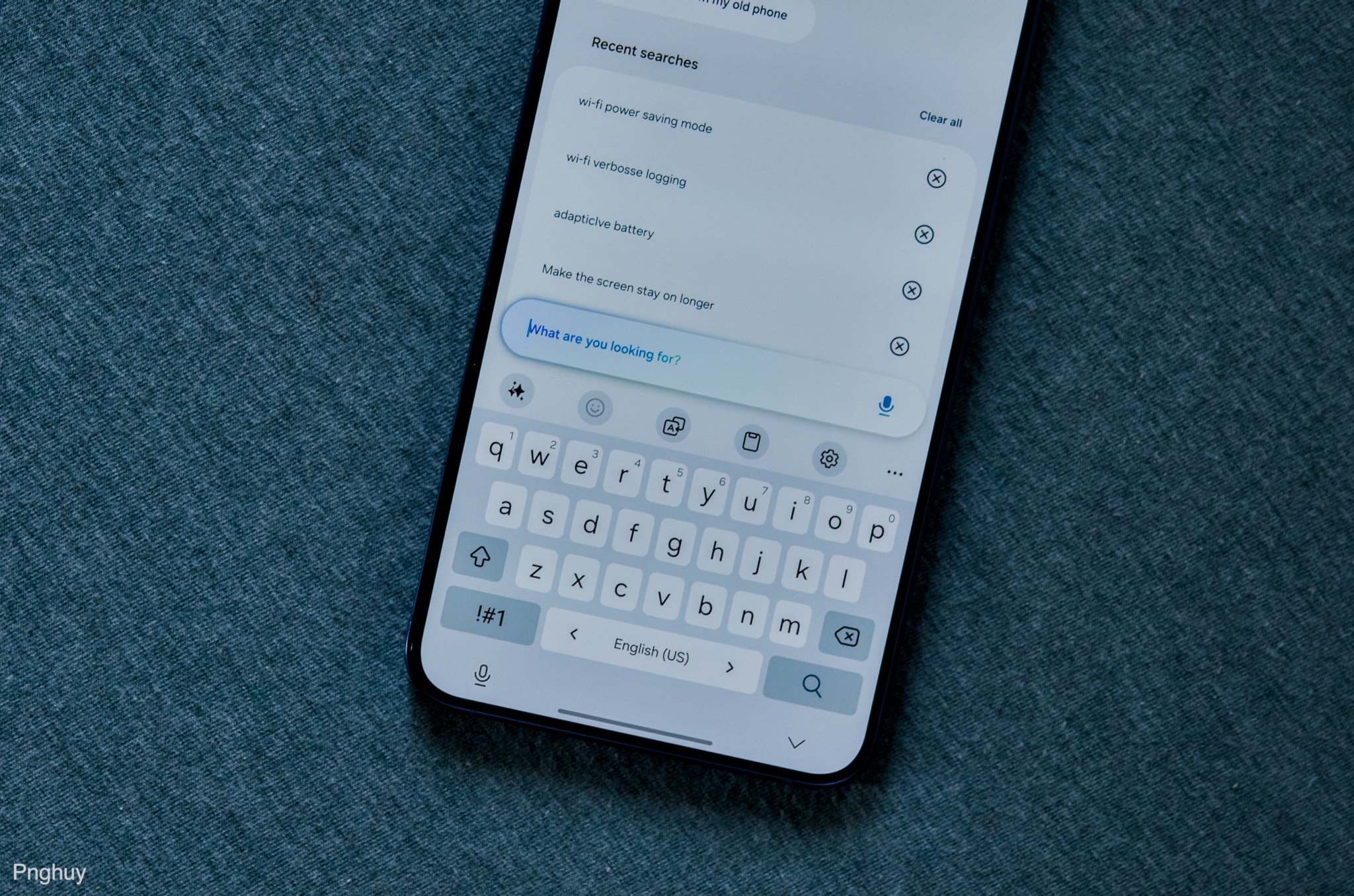
One UI 7.0 cho phép bạn tìm kiếm bằng ngôn ngữ tự nhiên trong ứng dụng Gallery và Settings. Ví dụ, bạn có thể nói “Tôi đang tìm ảnh có hồ bơi” hoặc “Tôi muốn tăng kích thước phông chữ”.
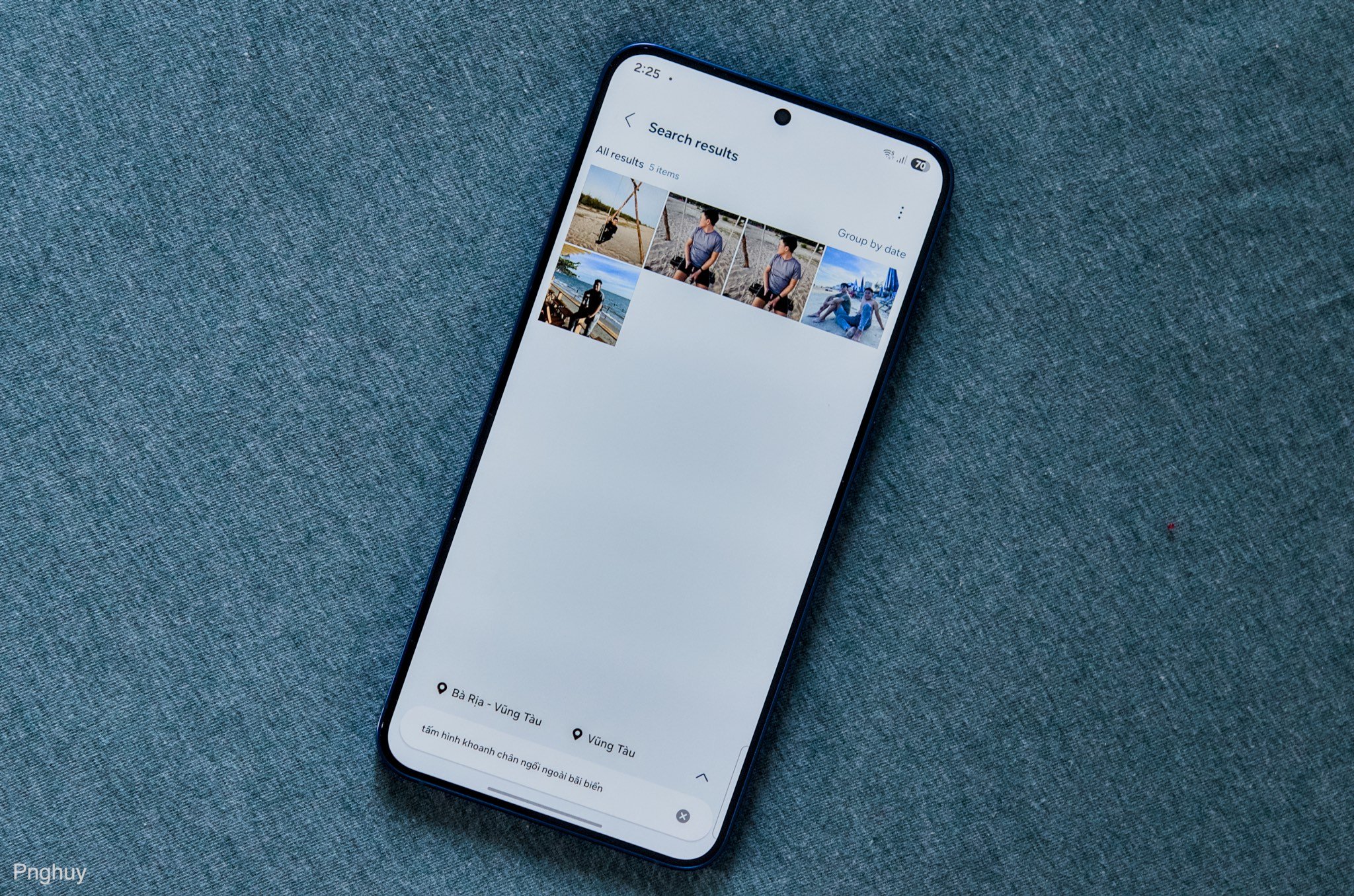
Hoặc “Ảnh tôi đang ngồi ngoài bãi biển đang khoanh chân”
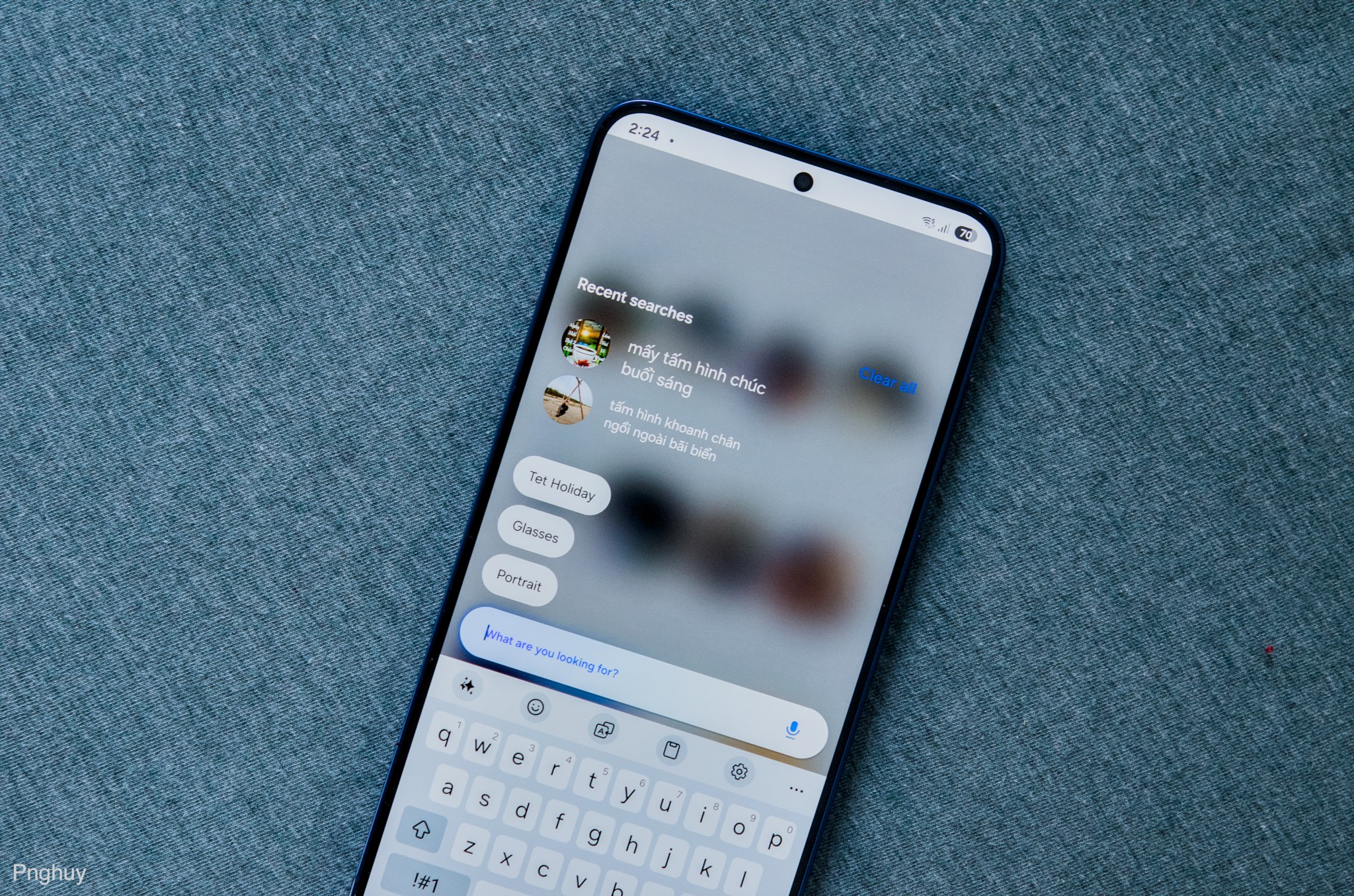
Hoặc “Tìm ảnh chúc buổi sáng”
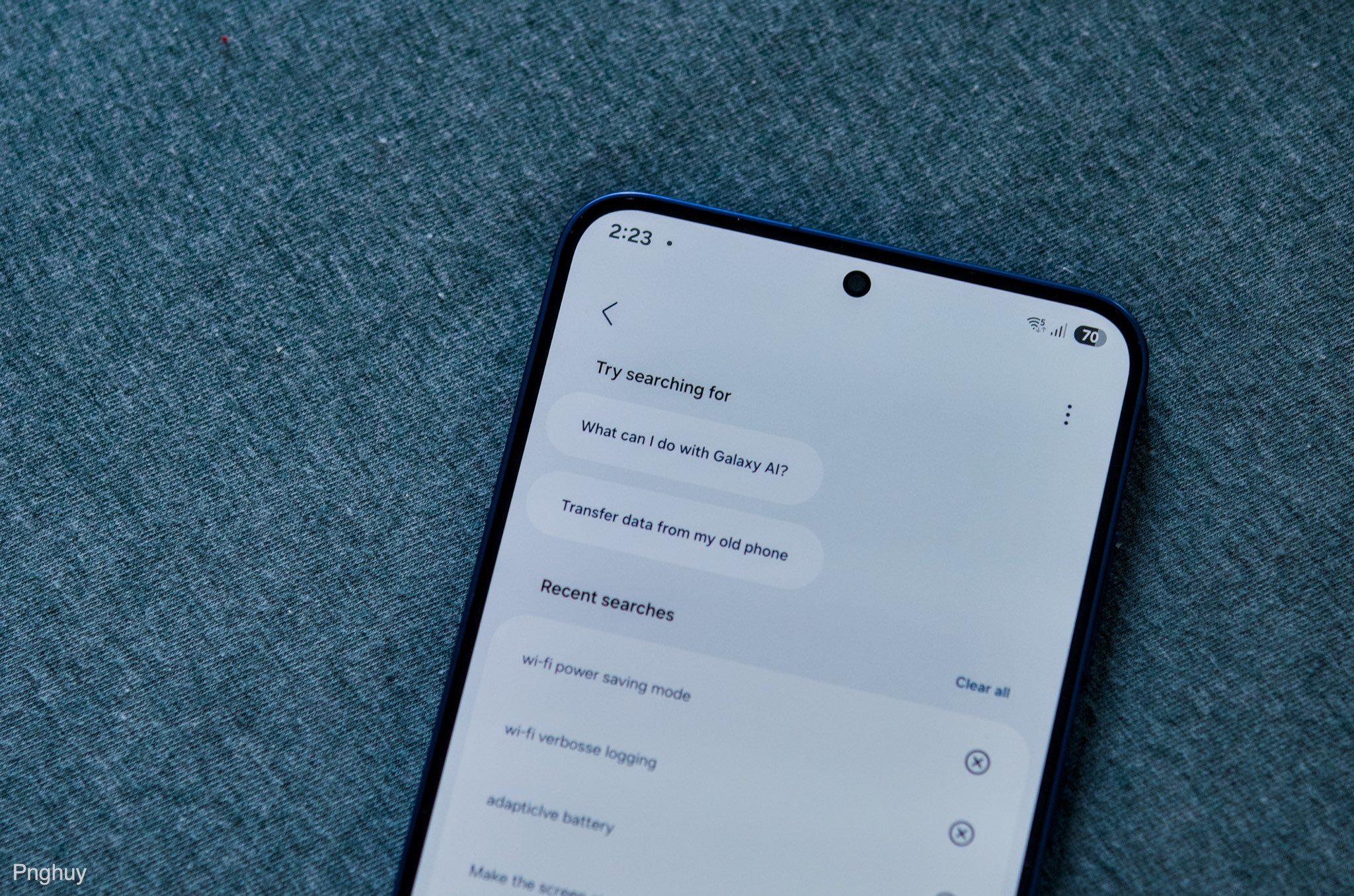
Điều tương tự cũng diễn ra trong ứng dụng Settings, bạn có thể tìm kiếm mà không cần theo một cấu trúc hay tên một tính năng nào cả, cứ diễn tả theo ý bạn hiểu, AI sẽ giúp bạn tìm ra tính năng đó.
Camera
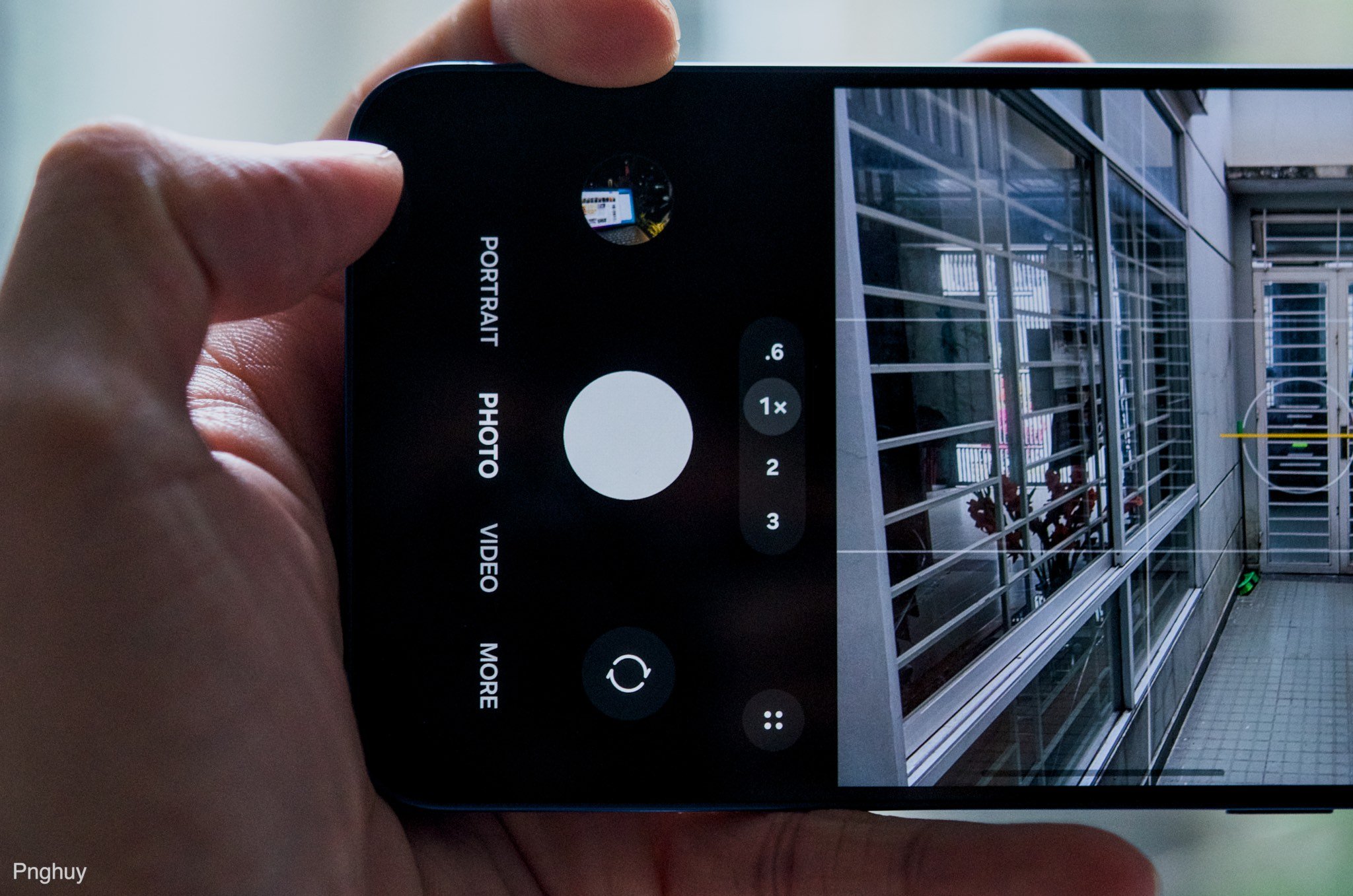
Giao diện camera của One UI 7.0 được làm mới so với phiên bản trước đó, bạn sẽ thấy các tùy chọn chụp ảnh được đem xuống dưới nút chụp ảnh, tiện lợi hơn trong việc tùy chỉnh.
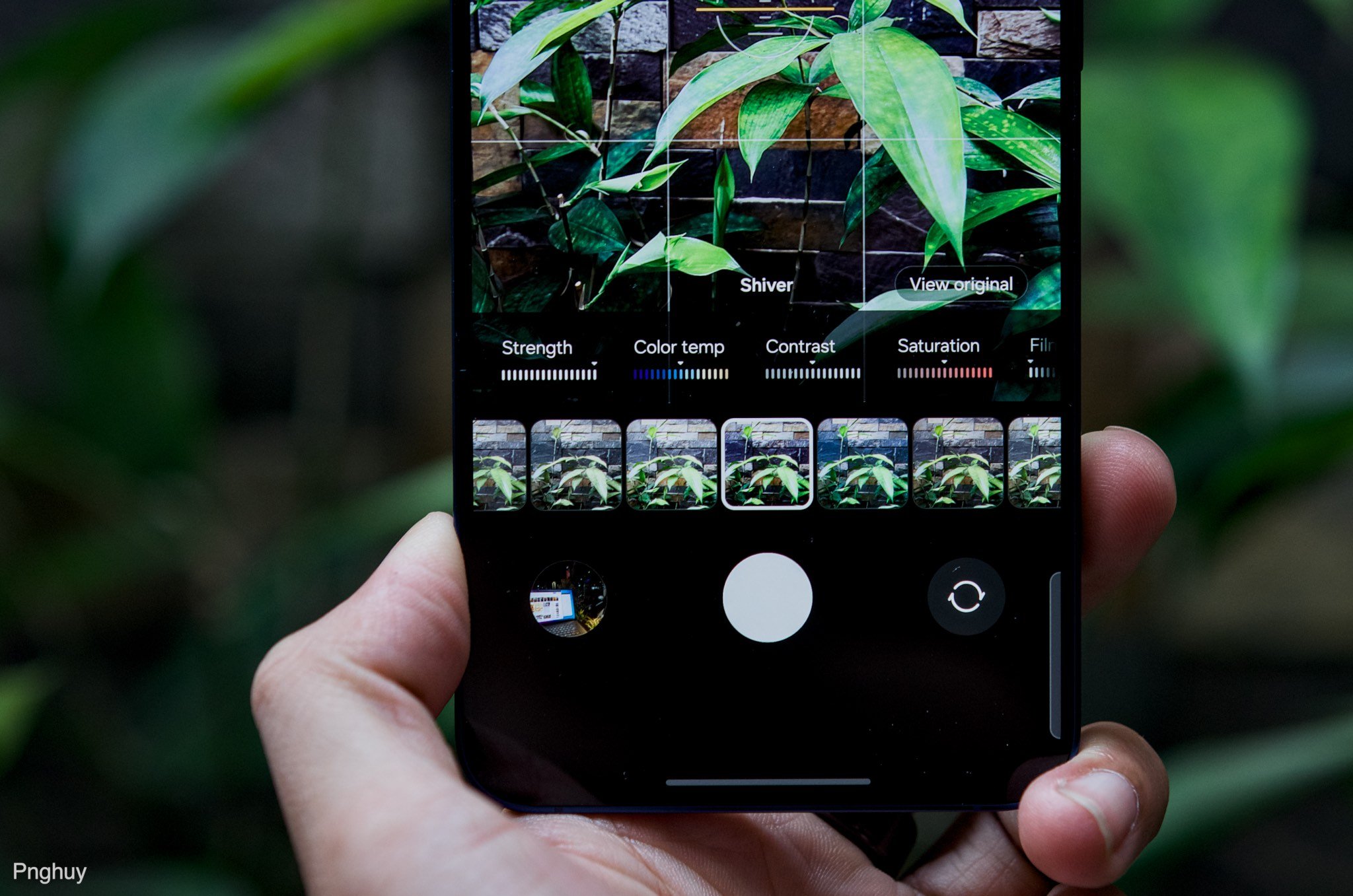
Điểm thứ hai, các bộ lọc màu bây giờ trên One UI 7.0 cho phép bạn tinh chỉnh nào là độ sáng, độ tương phản, nhiệt độ màu…cho các bức ảnh mà bạn chụp. Đặc biệt hơn, sau khi chụp một tấm với bộ lọc đã hiệu chỉnh ưng ý, bạn sẽ có thể chọn chính màu sắc của bức ảnh đó để làm bộ lọc cho các lần chụp sau, đỡ mất công bạn phải chỉnh lại.
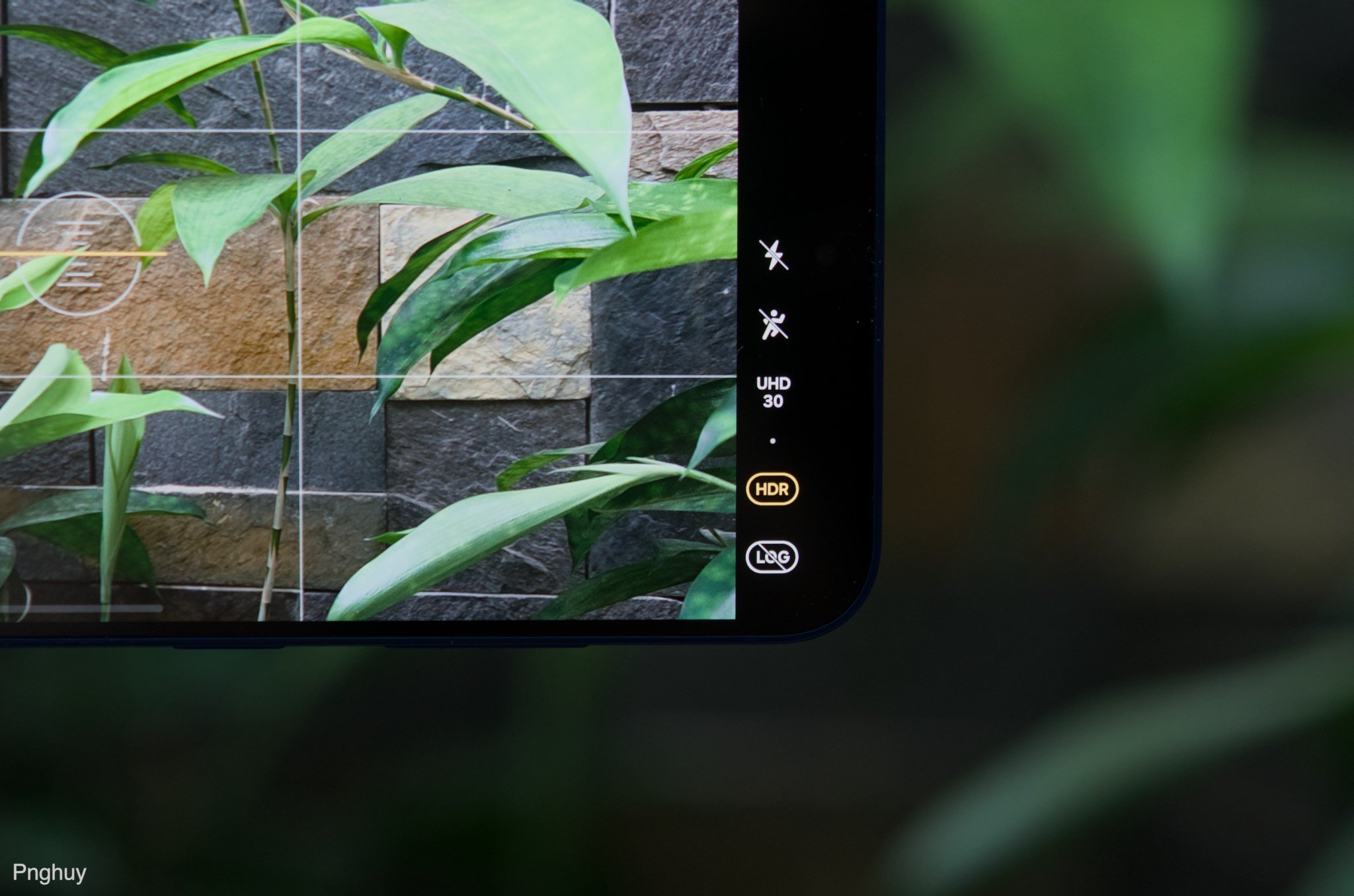
Điểm thứ ba là khi quay video ở chế độ Pro, bạn sẽ có thể quay được Log, bật/tắt HDR. Hơn nữa, bạn sẽ thấy các tùy chọn như chọn microphone sẽ được đem ra giao diện ở cạnh, giúp bạn nhanh chóng lựa chọn hơn là nằm sâu trong một lớp cài đặt nữa như ở One UI 6.1.1.
Điểm thứ tư mà mình nghĩ sẽ ít ai dùng đó là tính năng Camera Continuity, tính năng này cho phép bạn chụp ảnh hoặc quét tài liệu trên điện thoại và tiếp tục làm việc trên các thiết bị Galaxy khác như laptop Galaxy Book, nó sẽ dựa vào chế độ kết nối liền mạch giữa các thiết bị Galaxy. One UI 7.0 mở rộng tính năng Camera Sharing, cho phép bạn chia sẻ camera của điện thoại với máy tính Galaxy Book.
Gemini
Năm ngoái bạn sẽ thấy Gemini ít có liên quan đến những tính năng Galaxy AI nhưng năm nay thì khác, thế hệ Galaxy S25 Series chính thức hỗ trợ mô hình đa phương thức (multimodal) là Gemini Nano giống với Pixel 9 Series, vì thế nó có thể phân tích và xử lý không chỉ văn bản mà còn cả video, hình ảnh cũng như âm thanh.
Đầu tiên là Circle to Search bổ sung AI Overviews, mình đã có nội dung chia sẻ dưới đây:
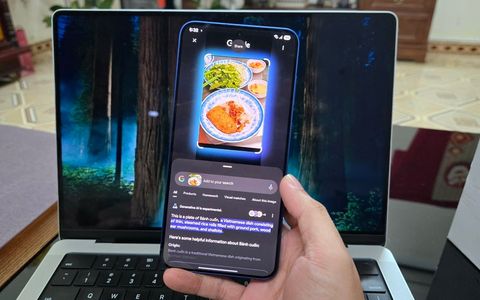
Circle to Search trên Android được nâng cấp với AI Overviews
Tính năng Circle to Search trên các thiết bị Android vừa được Google cập nhật thêm tính năng tích hợp AI Overviews vào kết quả tìm kiếm. Mỗi khi bạn tìm kiếm, một đoạn văn bản do AI tóm tắt về kết quả nó tìm được sẽ hiển thị cho bạn, từ đó bạn có…
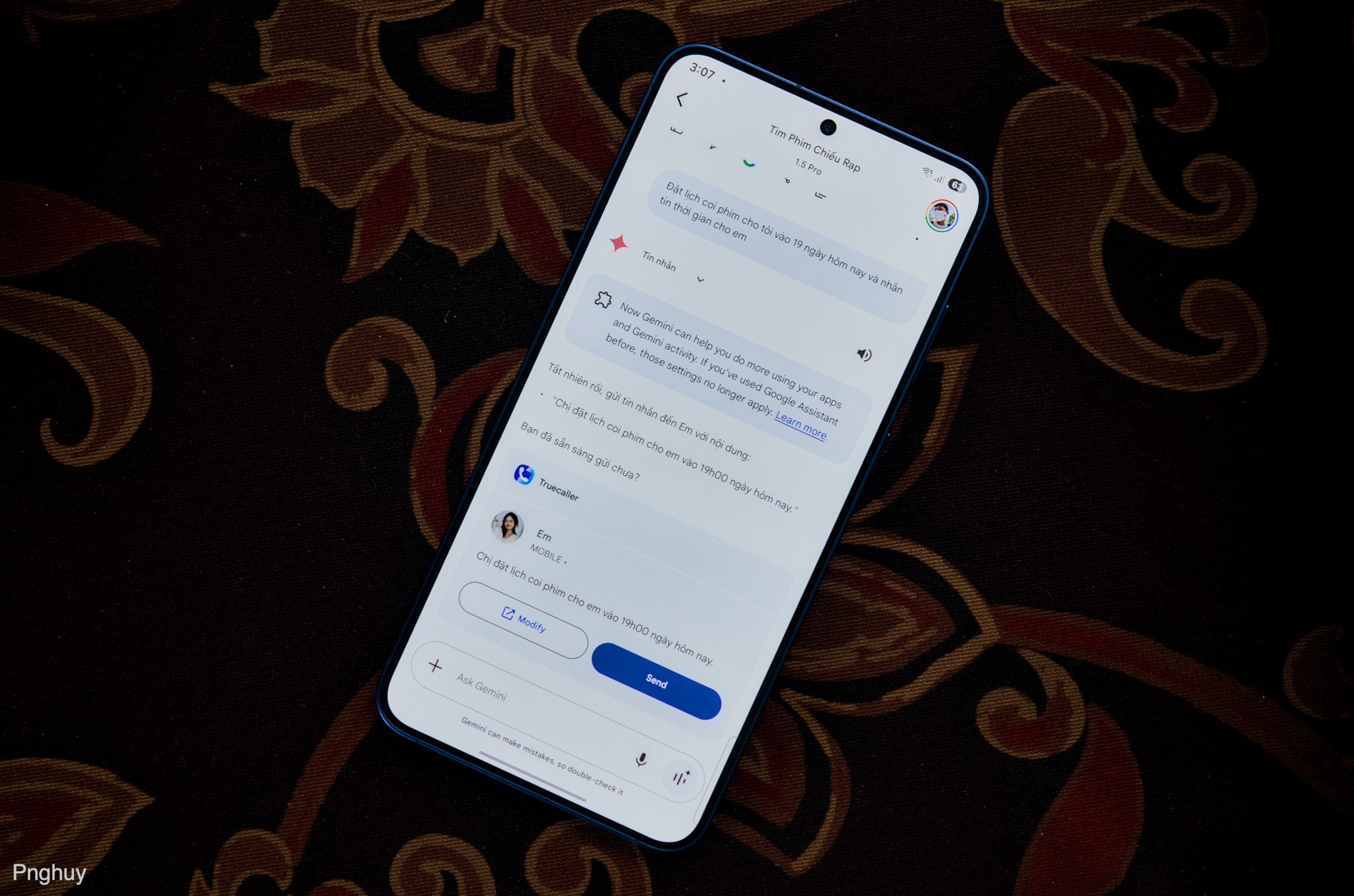
Điểm thứ hai là Gemini bây giờ có thể thực hiện nhiều tác vụ cùng một lúc mà bạn không cần phải mở từng ứng dụng, đóng vai trò như một trợ lý thực thụ, được tích hợp vào ứng dụng Calendar, Notes, Reminders mặc định của Samsung và khi bạn ra lệnh nó thực hiện các tác vụ liên quan đến những ứng dụng này, nó sẽ làm được mà bạn không cần đụng tay đến.
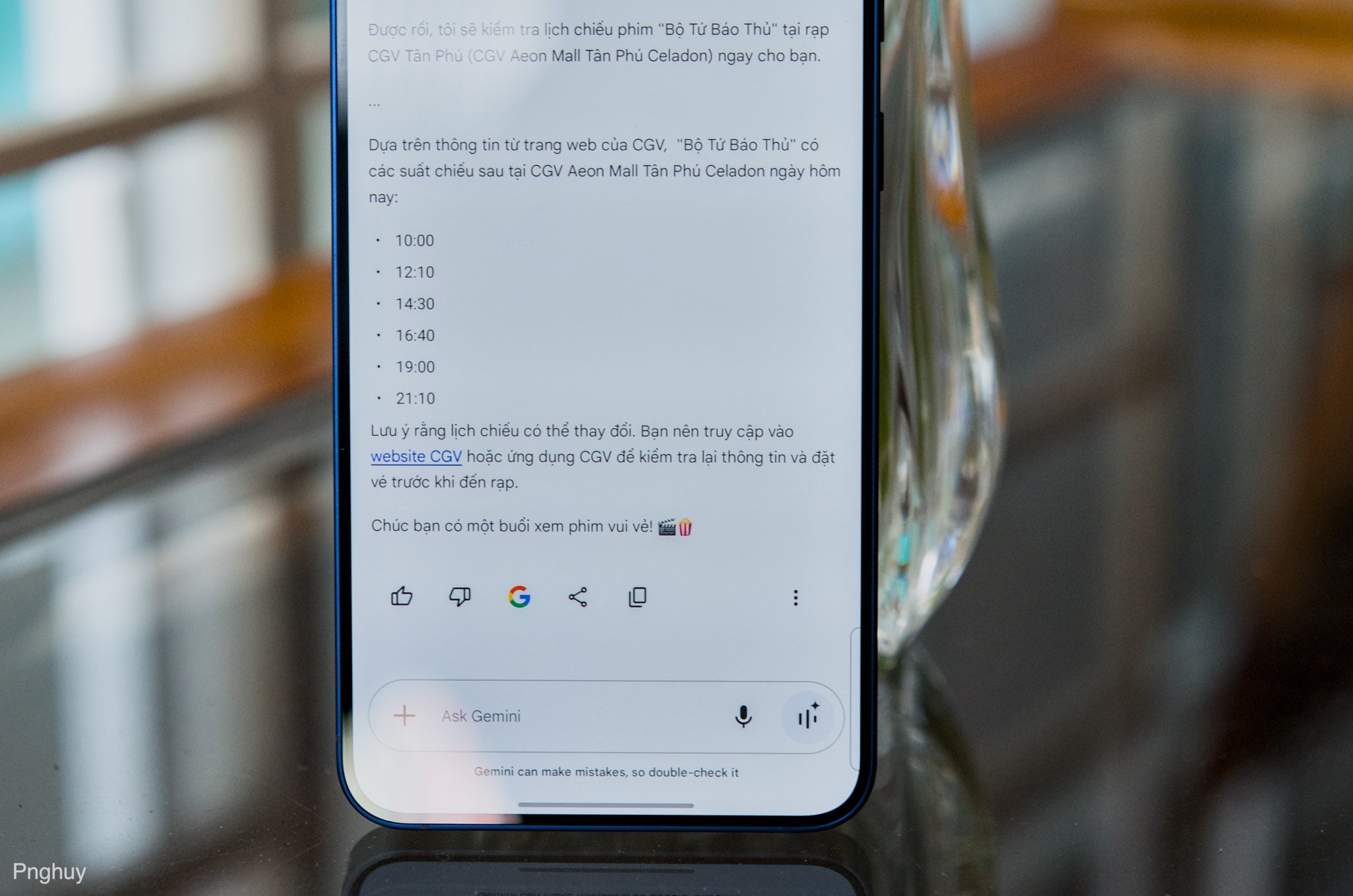
Một ví dụ rất rõ ràng, mình nhờ Gemini tìm kiếm lịch chiếu phim Bộ Tứ Báo thủ trên cụm rạp CGV tại Aeon Mall Tân Phú vào ngày hôm nay, sau đó thêm giờ chiếu phim vào lịch và nhắn tin cho bạn gái mình biết rằng 19h00 hôm nay sẽ đi xem phim.
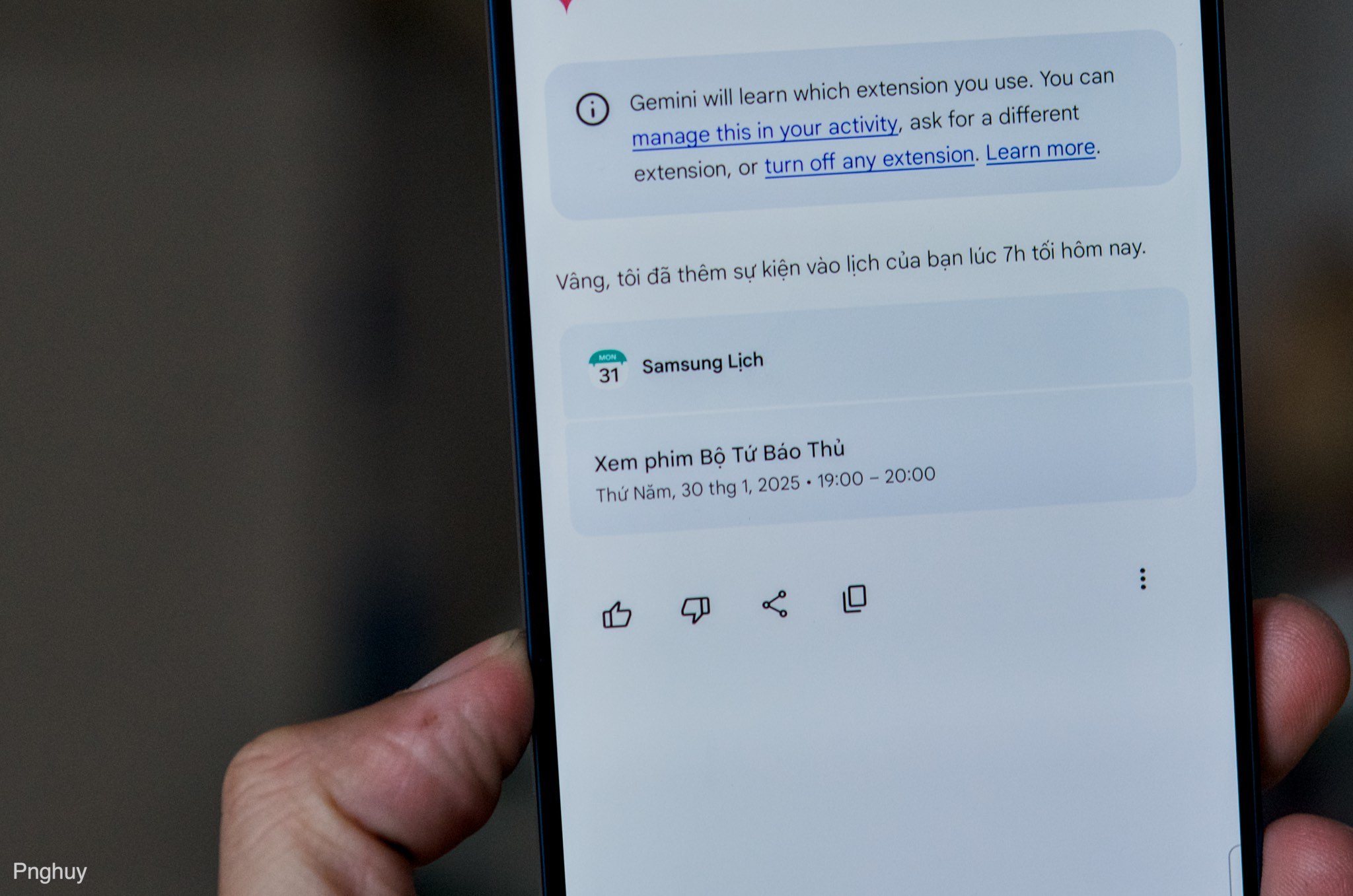
Một loạt các tác vụ như vậy mà Gemini vẫn hiểu và làm không xót một bước nào.![[IMG]](https://photo2.tinhte.vn/data/attachment-files/2025/01/8624834_unbox-samsung-Galaxy-S25-Plus-tinhte-pnghuy57.jpg)
Gemini cũng được cải tiến về giao diện, gọn gàng hơn với One UI 7.0. Bạn cũng có thể gọi Gemini bằng cách nhấn giữ vào nút nguồn (có thể tùy chỉnh).
Gemini cũng được tích hợp vào cả tính năng thuộc bộ Galaxy AI như Now Brief, AI Select như mình đã nói ở trên. Tóm lại, sự xuất hiện của Google Gemini trên One UI 7.0 mang đến những cải tiến đáng kể về trải nghiệm người dùng, giúp bạn tương tác với điện thoại một cách tự nhiên và hiệu quả hơn.
Lưu trữ ứng dụng không sử dụng
Một tính năng đã có trên Android từ năm ngoái, bạn có thể “lưu trữ” ứng dụng không sử dụng tạm thời nhưng không làm mất dữ liệu, nó sẽ giúp giải phóng dung lượng lưu trữ để bạn có thể dùng cho việc khác.
Tùy chỉnh khả năng sạc pin tối đa
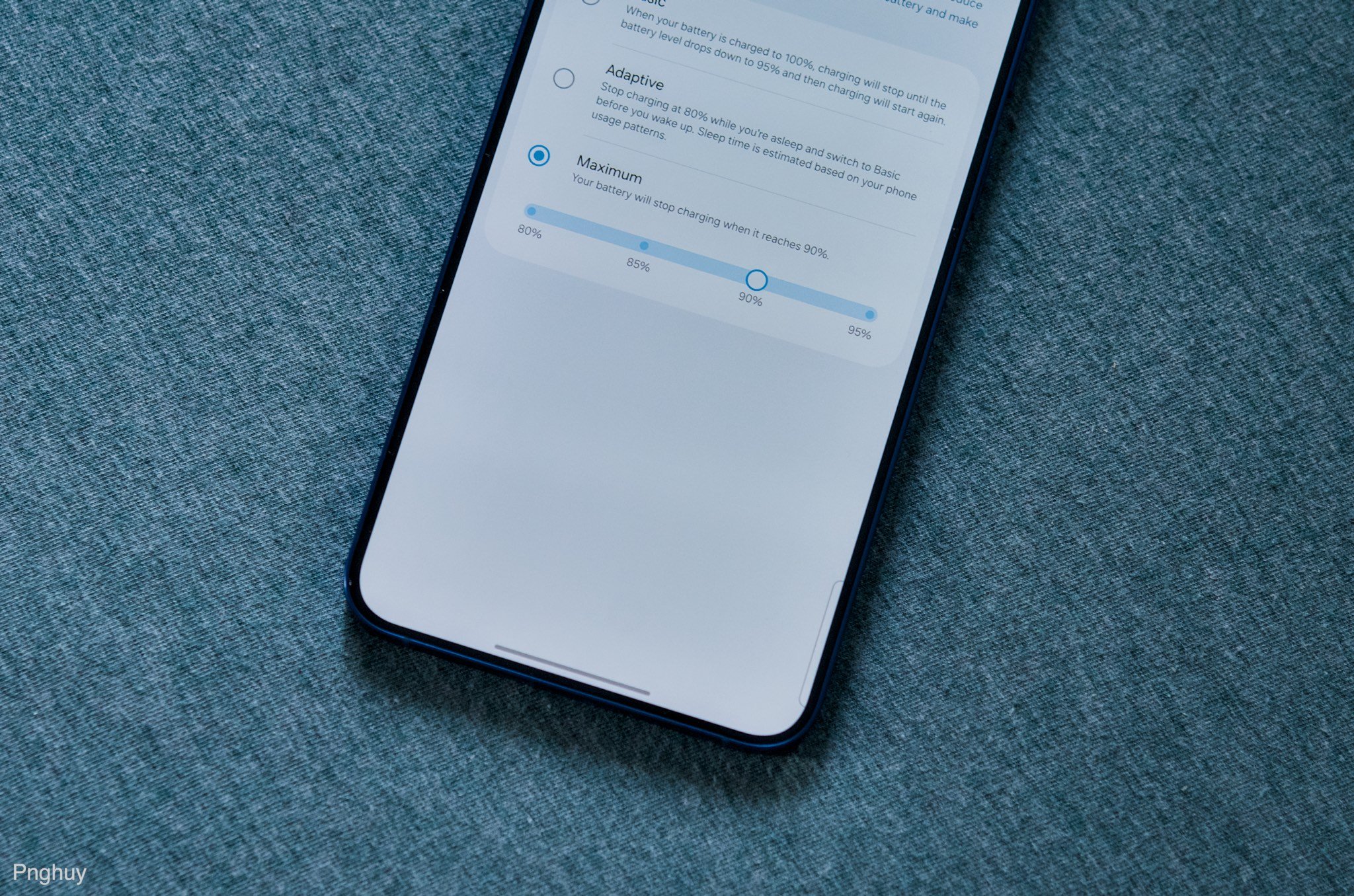
Với chế độ Maximum mới trên One UI 7.0, Samsung cho phép người dùng tùy chỉnh mức sạc tối đa mà thiết bị có thể sạc, mức tùy chỉnh theo mỗi bậc 5% từ 80-95%.
Bật/tắt Super HDR toàn hệ thống
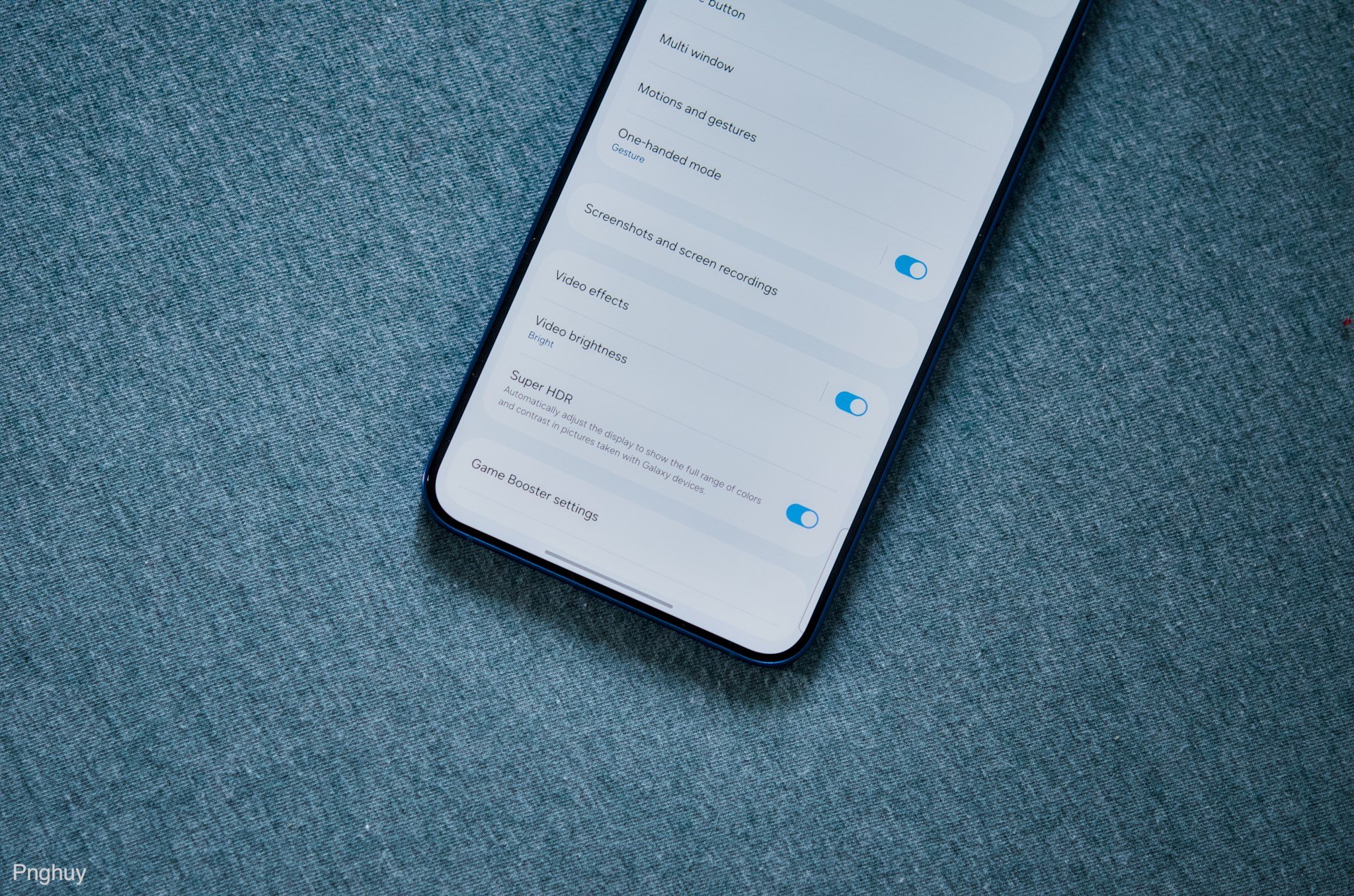
Nếu bạn không thích kiểu hiển thị sáng rực ở một số chi tiết vì tính năng HDR thì có thể tắt đi trên toàn hệ thống (bao gồm luôn cả các ứng dụng bên thứ ba) ở One UI 7.0, nằm trong mục Settings -> Advanced features.
Tự động kết nối Wi-Fi 2.4GHz cho thiết lập IoT
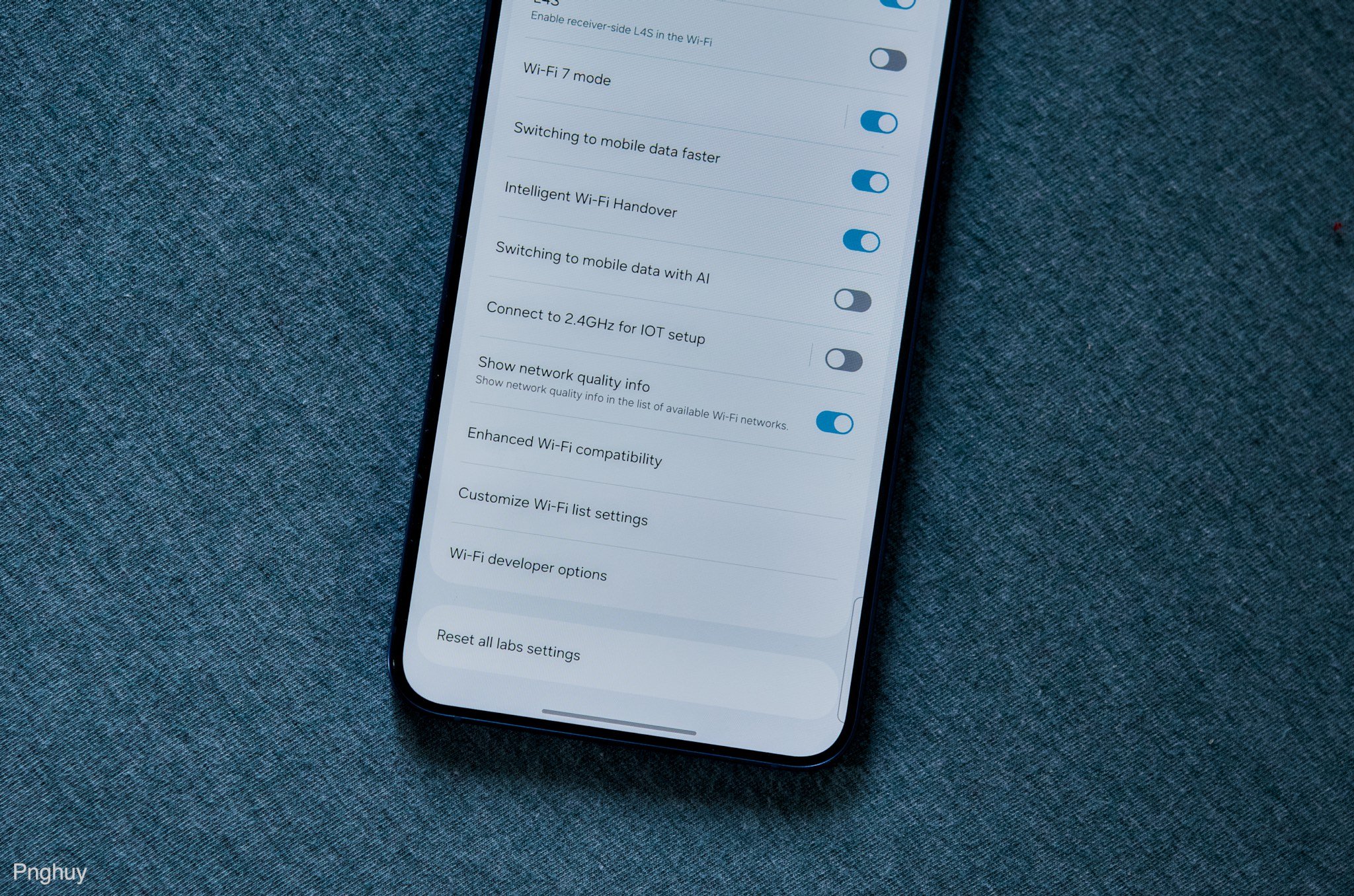
Tính năng này nằm trong bộ tính năng Intelligent Wi-Fi trên các thiết bị Galaxy, dĩ nhiên ở One UI 7.0 thì phiên bản Intelligent Wi-Fi sẽ là bản 7.0.0, trong đó có cài đặt trong Connectivity Labs (nhập vào số phiên bản nhiều lần liên tục) cho phép người dùng thiết lập tự động kết nối đến mạng 2.4GHz khi thiết lập các thiết bị IoT. Ngoài ra, trong mục Connectivity Labs còn có tính năng tự động chuyển qua mạng di động bằng AI, nhưng có vẻ hiện tại nó chưa hoạt động được.
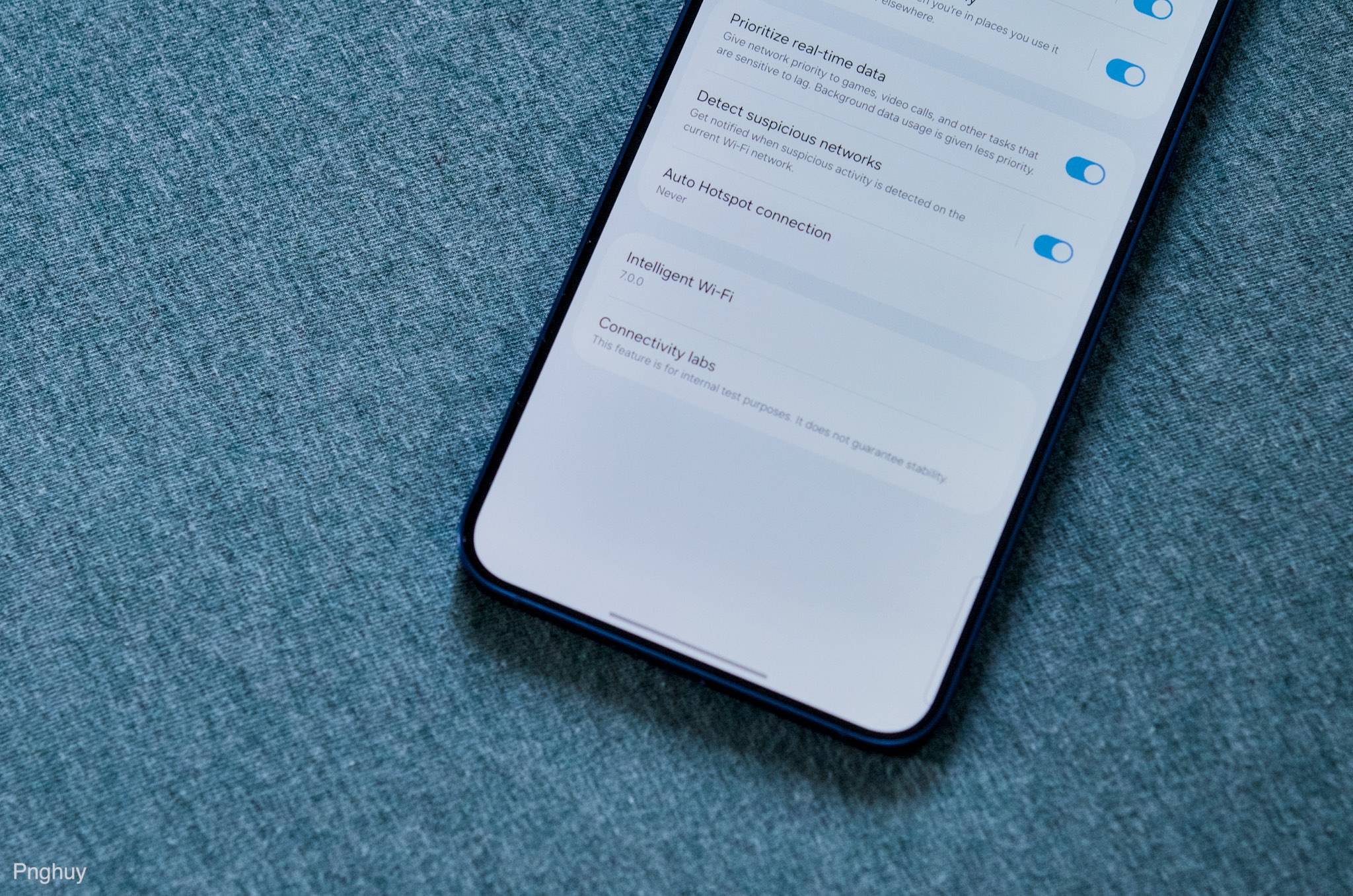
Thiết lập Wi-Fi mới trên One UI 7.0 còn cho phép bạn chọn lọc các mạng Wi-Fi tối ưu nhất cho thiết bị, cũng nằm trong mục Connectivity Labs, bạn có thể chọn bộ lọc chỉ hiển thị các kết nối Wi-Fi 5, Wi-Fi 6 hay Wi-Fi 7. Samsung cũng đã bỏ tùy chọn Wi-Fi power saving mode trên One UI 7.0.
Thời lượng sử dụng pin
Mình đang dùng Galaxy S25+, dung lượng pin 4900mAh, là không đổi so với Galaxy S24+ năm ngoái, nhưng vì nền tảng Snapdragon 8 Elite for Galaxy cộng với One UI 7.0 mà mình có thể dùng máy trọn vẹn một ngày, thậm chí là dư dả nếu hôm đó không chụp ảnh và quay video nhiều.
Máy hoạt động cũng mát mẻ và kể cả khi mình có quay video thì máy cũng chỉ ấm lên nhẹ mà thôi. Hiệu năng của Snapdragon 8 Elite for Galaxy thì quá dư thừa cho các tác vụ hằng ngày. Nói tóm lại thì One UI 7.0 năm nay Samsung đã làm thực sự tốt.
Về Galaxy S25+
Một dòng máy vốn từ lâu ít nhận được sự chú ý của đa số người dùng nhưng năm nay, Galaxy S25+ thực sự đáng dùng, có thể phần cứng nó không thay đổi nhưng phần mềm được cải thiện rất nhiều. Galaxy S25+ năm nay từ cấu hình, RAM cho đến bộ tính năng Galaxy AI chẳng thua gì phiên bản Ultra, chỉ có chút thua thiệt về camera mà thôi nhưng đó không phải vấn đề lớn, ảnh chụp ra từ Galaxy S25 hay S25+ vẫn cực kì tốt, trừ khi bạn có nhu cầu zoom thì lúc này sự vượt trội của bản Ultra mới thể hiện rõ.
Mình sẽ chia sẻ thêm về Galaxy S25+ sau khi dùng nó thêm thời gian nữa.







